小米电脑驱动下载
电脑驱动下载是确保小米电脑硬件设备正常运行和发挥最佳性能的重要步骤,以下是关于小米电脑驱动下载的详细指南:
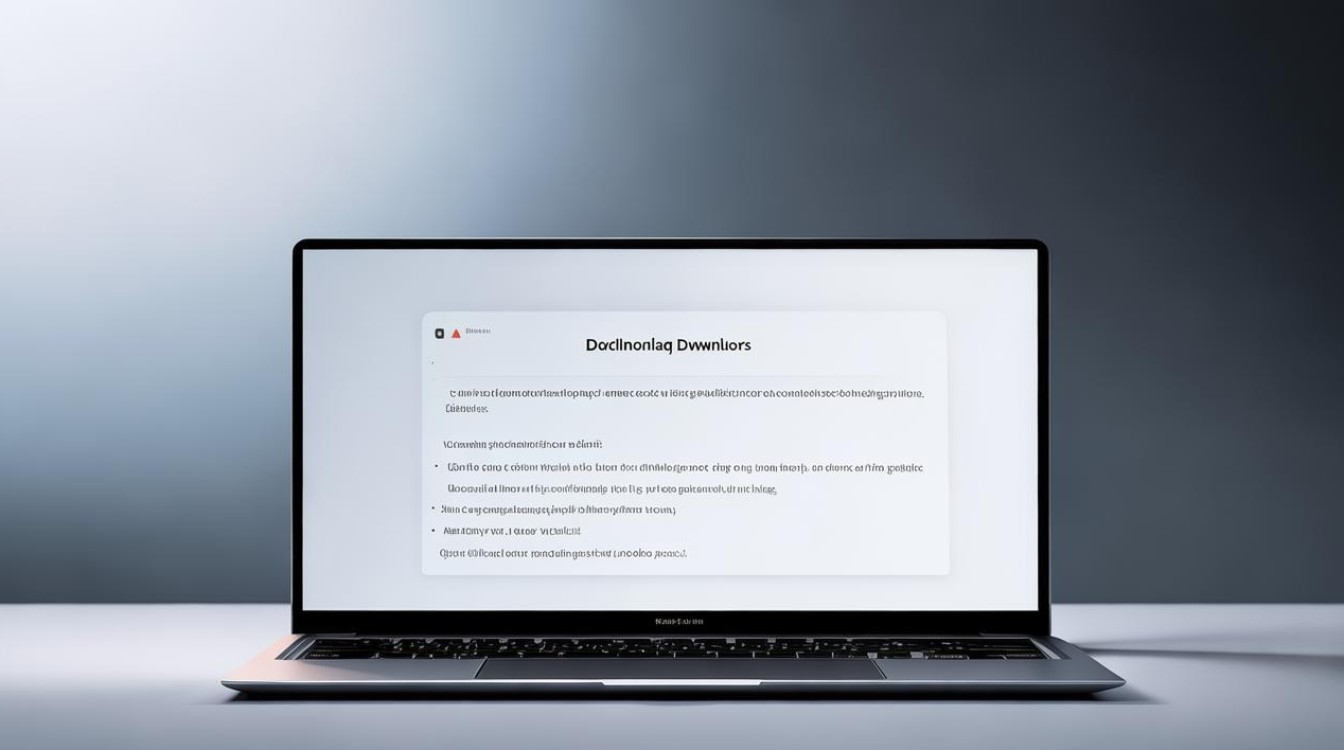
官方下载途径
-
访问官方网站:小米电脑驱动程序的官方下载网址是http://www.mi.com/service/mi-notebook-driver,在该网站上,可以找到所有小米笔记本电脑的官方驱动程序和软件。
-
选择对应型号和操作系统:在访问该网址后,需要选择对应型号和操作系统版本的笔记本电脑,会显示出可用于下载的驱动程序列表,通常包括显卡、声音、触摸板等设备的驱动程序以及其他一些实用工具。
下载与安装步骤
| 步骤 | 操作说明 |
|---|---|
| 1 | 进入驱动自助下载界面(https://www.mi.com/service/notebook/drivers),通过输入笔记本的SN号或者直接点开"查看全部产品"找到对应笔记本型号进入即可。 |
| 2 | 下载完毕后的小米笔记本驱动需要解压缩进行安装,解压缩后,打开文件夹内的readme文档按照说明或者双击.exe的可执行文件进行驱动安装。 |
| 3 | 部分型号笔记本已经在驱动自助下载界面配置了Windows 11驱动包,可通过下载对应的完整驱动包打开后,可以查看带对应系统的驱动包。 |
注意事项
-
备份重要文件:在安装任何新驱动之前,请先备份重要文件并确保您已经了解如何正确地安装或更新硬件驱动程序。
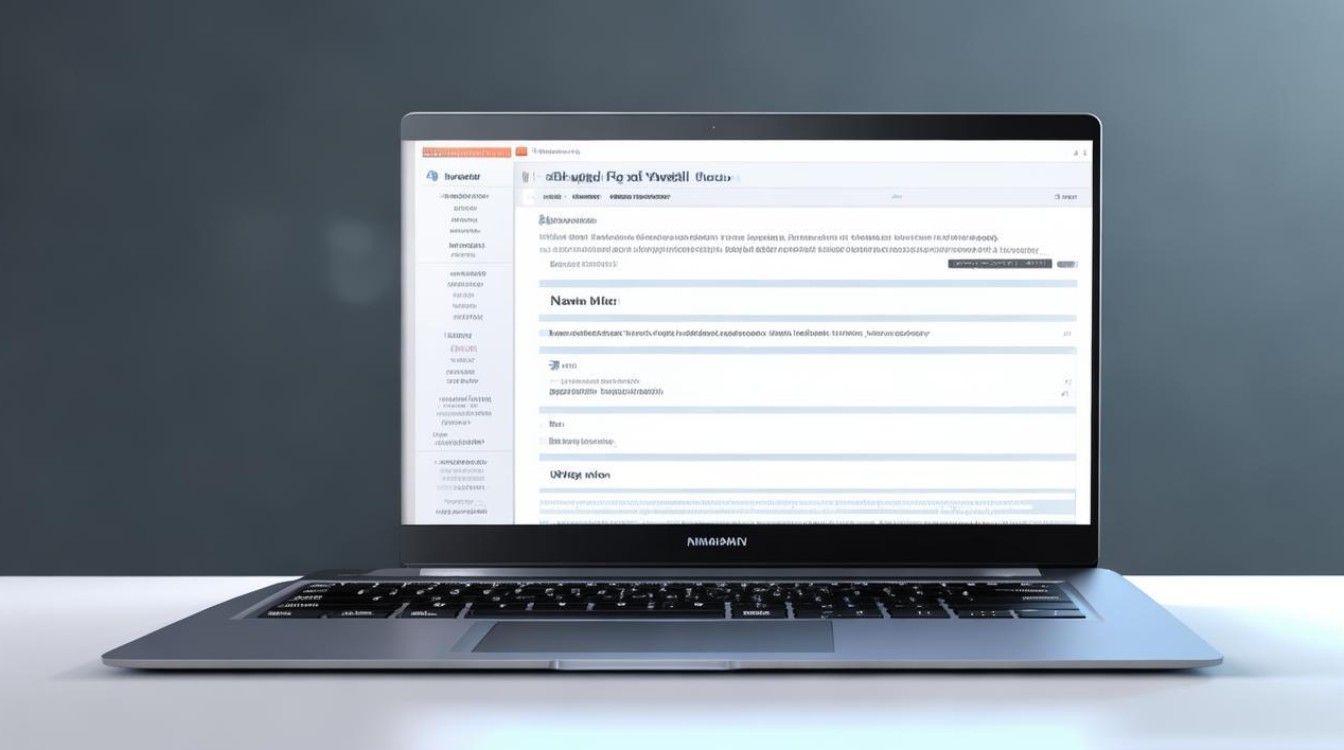
-
选择合适的驱动版本:如果您不确定某个特定组件所需的正确驱动版本,请查看相关文档或咨询小米客服进行帮助。
-
重启电脑:安装过程中,可能需要重启您的电脑,以使驱动程序生效,请按照提示进行操作,等待安装完成。
其他下载方式
除了通过官方网站下载外,还可以使用第三方软件如“驱动人生”进行下载更新,这些软件会自动扫描检测所有的硬件驱动,步骤简单快捷,但请注意,使用第三方软件时需确保软件来源可靠,以避免安全风险。
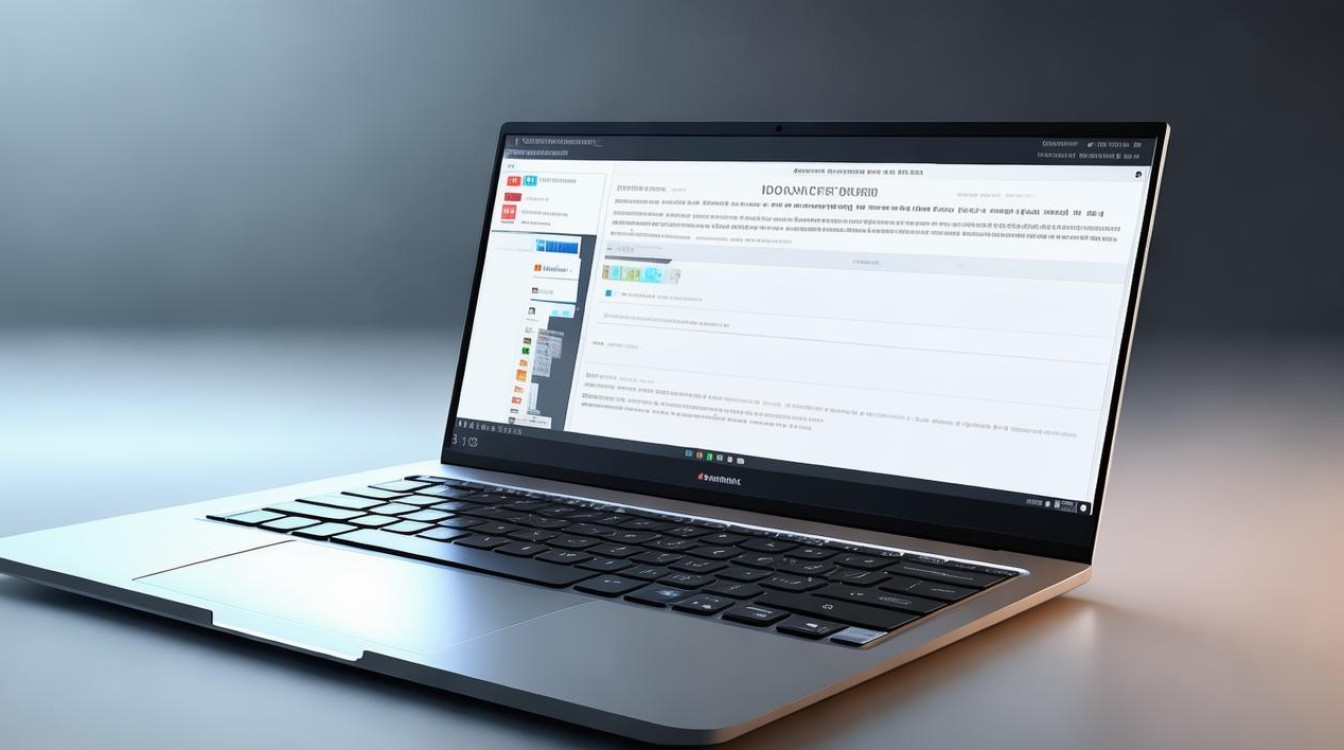
FAQs
-
Q:如何找到我的小米电脑型号? A:您可以通过以下几种方式找到您的小米电脑型号:检查电脑底部的标签,通常会印有型号信息;在系统中查看设备信息,如在Windows系统中,可以右键点击“此电脑”选择“属性”,在弹出的窗口中查看处理器、系统规格等信息来识别型号;或者访问小米官网的服务中心页面,通过输入笔记本的SN号来查找对应型号。
-
Q:下载的驱动程序怎么安装? A:下载完毕后的小米笔记本驱动需要解压缩进行安装,解压缩后,打开文件夹内的readme文档按照说明或者双击.exe的可执行文件进行驱动安装,部分驱动包可能包含自动安装程序,运行后按照提示操作
版权声明:本文由环云手机汇 - 聚焦全球新机与行业动态!发布,如需转载请注明出处。





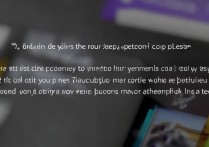






 冀ICP备2021017634号-5
冀ICP备2021017634号-5
 冀公网安备13062802000102号
冀公网安备13062802000102号